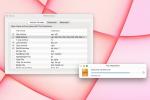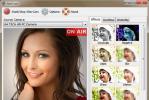Galaxy S7 og S7 Edge har en bredere f/1.7 blenderåpning i objektivet, større mikron piksler i bildesensoren, hurtigfokuserende Dual Pixel-teknologi og optisk bildestabilisering (OIS). Som sådan kan du gjøre enda mer med Pro-modusen på S7 og S7 Edge enn noen gang før.
Anbefalte videoer
Selv om det kan ta litt tid å venne seg til, er det vel verdt det å bruke Pro-modusen. Her er noen kule måter du kan røre kreativiteten din på og ta noen flotte bilder når du går manuelt med begge telefonene.
I slekt
- Her er vår aller første titt på Samsung Galaxy Tab S9 Plus
- Motorola Edge 40 Pro ser ut til å bli en Galaxy S23 Ultra-killer
- De beste Samsung-nettbrettene i 2023: våre 6 favorittvalg
Sanntidsendringer
Et grensesnitt med mange alternativer kan virke overveldende, og Samsung pepret Pro med en myriade av innstillinger som forståelig nok kan forårsake litt forvirring. Hovedkontrollene i grensesnittet er på høyre side. Fra topp til bunn har du innstillinger for filtre, fokusering, hvitbalanse, ISO, lukkerhastighet og eksponeringskontroll. Hvis du velger et av disse alternativene, vises en annen vertikal glidebryter for å justere hver innstilling i farten.

Justeringene du gjør vises på skjermen i sanntid, slik at du har en ide om hvordan effekten ser ut.
Her er en oversikt over funksjonene:
- Filtrene er ganske selvforklarende.
- Fokusering tar større kontroll over nullstilling i et motiv, noe som kan være mer nyttig når du tar makronærbilder.
- Hvitbalanse justerer fargen for å se mer naturlig ut, og en håndfull forskjellige forhåndsinnstillinger langs den vertikale linjen hjelper deg.
- ISO dikterer nivået av følsomhet for tilgjengelig lys.
- Lukkerhastigheten bestemmer hvor fort eller hvor lang tid sensoren tar inn lys.
- Eksponering justerer lysstyrken og kontrasten.

Til venstre tilbyr grensesnittet andre kontroller som i prinsippet er mer grunnleggende. Igjen, fra topp til bunn, har du automatisk fokus, fokusmåling, timer, blits, bildekvalitet og innstillinger. De fleste av disse er ganske akademiske, men de to øverste tilbyr justeringer i hvordan fokuseringsbraketten fungerer, enten det er et strammere fokus eller et bredere, likt hvordan måling fungerer på et DSLR. Du kan tukle med dette hvis du vil være litt mer kunstnerisk, men hvis ikke, hold deg til standardinnstillingene.
Farge og kontrast
Auto-modusen på begge telefonene er veldig god til å velge riktig kombinasjon av innstillinger for å ta bilder i ethvert opptaksscenario. Noen ganger er det imidlertid verdt å ta et fastere grep med Pro-modus for å forbedre komposisjonen, fordi Auto vil ikke alltid få riktig farge og kontrast.

For eksempel, fotografering av en solnedgang i Auto har en tendens til å øke lukkerhastigheten, senke ISO og justere hvitbalansen for å unngå å vaske ut hele bildet. Det er ikke et dårlig resultat, men programvaren er også forsiktig ved å ikke gå langt nok.
Hvis du står overfor en situasjon der det mangler dybde eller detaljer, prøv å fikle med lukkerhastighet, ISO og hvitbalanse – i den rekkefølgen. Justering av lukkeren kan være nok alene, men å ha de to andre som fallback bør hjelpe deg med å komme ut med et bedre skudd.
Den bredere blenderåpningen på begge telefonene er fast, så selv i tilfeller som en solnedgang, vil mengden lys som kommer inn være ganske høy, uansett. Det kan rote med farger og få det som skal være en dynamisk scene til å se fotgjenger ut. Med bedre farger og kontrast vil bildene se mer kunstneriske og interessante ut. Pro-modusens manuelle innstillinger gjør det enkelt å komme dit.
Natt og dårlig lys
Resultatene her er noen av de beste du vil oppnå på noen smarttelefon til dags dato, spesielt i Pro-modus. Den brede blenderåpningen og større mikronpiksler er en stor fordel, mens den raske fokuseringen og de manuelle kontrollene bidrar til å ta fantastiske bilder med mindre støy og uskarphet.
Natt og dårlig lys har alltid vært vanskelig på smarttelefoner, og mens Galaxy S6, S6 Edge og S6 Edge Plus (inkludert Galaxy Note 5) tok et sprang fremover, ytelsen og utgangen er enda bedre på S7 oppstilling. Selvfølgelig er det ingen "natt" eller "lavt lys"-modus i Pro, som du vanligvis ser i scenemoduser under Auto, så du har full kontroll over hvert bilde.

En fordel med en bredere blenderåpning og større mikron piksler er at du ikke trenger å skru opp ISO. Jo høyere ISO-nivå, jo mer støyende blir bildene. Se om du kan finne et lykkelig medium mellom 600-1600, med 600-800 som en ekte sweet spot. Fokuser på lukkerhastigheten, og husk at jo lavere du går med den, desto stødigere må hånden din være.
Ved de absolutt laveste innstillingene er det vanskelig å unngå uskarpe bilder fordi kameraet er følsomt for nervøse hender. Derfor balansen mellom ISO og lukkerhastighet. Hvis du har bekvemmeligheten av et stativ eller en flat overflate å hvile telefonen på for virkelig mørke scener, sett den på en tre- eller 10-sekunders timer og la den fotografere uforstyrret. Resultatene vil sannsynligvis være fantastiske.

Hvitbalansering kan også være effektiv her. Det kan mette et bilde med mer av en glødende gul eller oransje, noe som er flott for scener med levende lys eller opplyst arkitektur med lignende farger. Forutsatt at en bygning er opplyst med blått eller lilla, for eksempel, prøv å skifte hvitbalansen til en blåere tone for mykere kontrast.
Når tiden ikke er et problem og du kan komponere et bilde godt i mørke innendørs omgivelser eller ute om natten, vil fotografering i Pro-modus utvilsomt føre til overlegne bilder.
Skyteaksjon og bevegelse
Det er her ting blir litt vanskelige. Profesjonelle fotografer som fotograferer sport eller andre actionscener, gjør det vanligvis med høyere lukkerhastigheter for å fryse handlingen. Utfordringen er at mindre lys kommer inn gjennom linsen til sensoren, og dermed blir bildet mørkere. Å finne den rette balansen er nøkkelen.
Dette er mye lettere å gjøre på fullt dagslys der kameraet ikke trenger å slite med å fange en godt opplyst scene. For eksempel, hvis du sitter på tribunen for barnets baseballkamp, kan du justere den manuelle fokuseringen for å gå så langt den kan fordi fokuspunktet ikke er i nærheten til å begynne med. Derfra bør det å trykke på det du vil fokusere på før opptak resultere i et fokusert bilde. Hvis du er nærmere, kan du prøve å gå med autofokus eller justere den manuelt selv.
Sanntidsendringene med de forskjellige innstillingene vil allerede fortelle deg om bildet vil være skikkelig opplyst eller ikke. Naturligvis ville du sette det opp før du fokuserer på noen eller noe. I alle fall er det ikke spesielt lett å skyte action i Pro, og du kan få sammenlignbare resultater med Auto-modus, men det skader aldri å prøve.
Fotografering i RAW
Fordelene med å fotografere i RAW fremfor JPEG er mange, men hovedsaken er at du får langt mer kontroll over redigering og prosessering etterpå. Siden en RAW-fil beholder omtrent 10 ganger dataene en JPEG har, er detaljnivået i bildet ukompromittert, fordi ingen behandling faktisk har funnet sted. Det er en fin måte å fikle med mer intrikate verktøy ved å bruke bilderedigeringsprogramvare på en datamaskin, eller en egnet app, som Adobe Lightroom.

Galaxy S7 og S7 Edge kan ta bilder i både RAW og JPEG, men det er ingen RAW-opptak som standard. For å slå det på, gå til innstillingsikonet nederst til venstre i Pro-modus og velg "Lagre som RAW-fil." Merk at når dette er slått på, vil RAW- og JPEG-filer lagres samtidig til telefonens innebygde lagring og ikke et microSD-kort - selv om du har ett sett for å lagre tatt Bilder. For å få dem, må du gå gjennom DCIM-mappen under Kamera for begge telefonene.
Som nevnt er RAW-filer store, så lagring av dem kan ta opp mye plass på telefonen. Det anbefales å flytte dem til en datamaskin for å spare plass og hjelpe deg med å redigere dem senere.
Du trenger ikke å ta alt i RAW, men utfordrende bilder eller en gang-i-livet-bilder på en ferie eller tur kan være gode kandidater. Når du har blitt vant til hvor effektiv RAW kan være fra start til slutt, vil du lære når det er verdt det.
Redaktørenes anbefalinger
- De beste Samsung Galaxy S23-dekslene: våre 16 favoritter akkurat nå
- Her er hvor rask 5G på din Samsung Galaxy S23 egentlig er
- Samsung bringer Galaxy S23s nye programvare til eldre telefoner
- De beste Samsung Galaxy S20-tilbudene for desember 2022
- De beste deksler og deksler til Samsung Galaxy S22 Plus